在如今数字化的时代,网络已经成为我们生活和工作中不可或缺的一部分。而要享受稳定、高速的网络连接,我们通常需要安装一个路由器来连接电脑和互联网。本文将详细介绍如何安装路由器并连接电脑,帮助大家快速上手使用。

1.了解路由器的基本概念和功能
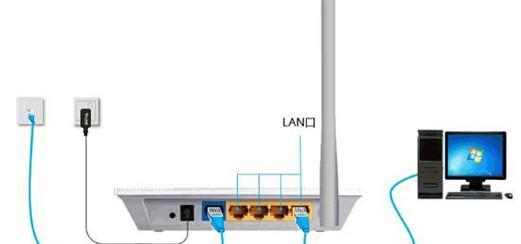
在开始安装路由器之前,了解一些基本的概念和功能是很有必要的。路由器是一个网络设备,它可以将互联网信号转发到多台设备上,并提供局域网内部的通信功能。
2.选择合适的路由器型号和品牌
路由器有很多不同的型号和品牌可供选择。根据自己的需求和预算,选择一个适合自己的路由器非常重要。
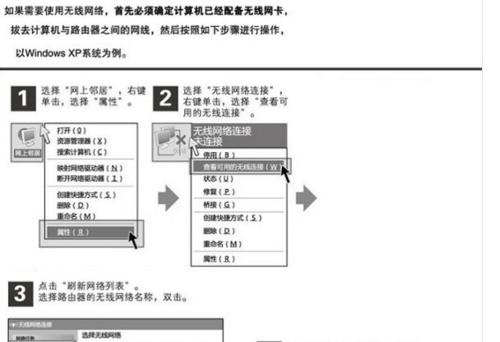
3.准备所需的材料和工具
在安装路由器之前,确保你已经准备好了所有需要的材料和工具。通常需要准备好路由器、电脑、网线、电源适配器等。
4.找到合适的位置安放路由器
路由器的位置对于网络信号的稳定性和覆盖范围有很大的影响。选择一个离电脑和电源插座都比较近且无阻挡的位置来安放路由器。
5.将路由器连接到电脑
使用网线将路由器的LAN口与电脑的网口连接起来,确保连接牢固。
6.连接路由器到电源
使用合适的电源适配器将路由器插入电源插座,确保路由器供电正常。
7.进入路由器设置页面
打开电脑上的浏览器,输入默认的路由器IP地址(如192.168.1.1)进入路由器的设置页面。
8.输入默认管理员账号和密码登录
在路由器设置页面中,输入默认的管理员账号和密码进行登录。一般情况下,管理员账号是admin,密码是admin或者空。
9.进行基本网络设置
在路由器设置页面中,可以进行一些基本的网络设置,如无线网络名称(SSID)和密码的设置、IP地址分配方式的选择等。
10.配置无线网络
如果你需要无线网络连接,可以在路由器设置页面中进行无线网络的配置。设置无线网络名称、加密方式以及密码,确保网络的安全性。
11.保存并应用设置
在完成路由器的设置之后,记得点击保存并应用设置,以使设置生效。
12.连接其他设备到路由器
路由器安装和设置完成后,你可以将其他设备连接到路由器上,如手机、平板电脑等,享受无线网络带来的便利。
13.测试网络连接
安装和设置完成后,测试一下网络连接是否正常。打开浏览器,访问一个网站,确认网络连接正常后即可。
14.遇到问题如何解决
在安装和设置过程中,可能会遇到一些问题。如无法登录路由器、无法连接互联网等。可以查看路由器的说明书或者联系客服进行解决。
15.
安装和连接路由器其实并不复杂,只需要按照一定的步骤进行操作即可。通过本文的介绍,相信大家已经了解到了路由器安装和连接的基本方法,希望大家可以顺利地享受到稳定、高速的网络连接。







